Tìm hiểu cách kiểm tra tên miền đã được trỏ về ghi hay chưa một cách dễ dàng và nhanh chóng. Hướng dẫn chi tiết từng bước để bạn có thể tự kiểm tra tên miền của mình.
Giới thiệu về việc kiểm tra tên miền
Kiểm tra tên miền là một bước quan trọng trong quá trình quản lý và vận hành website. Điều này giúp đảm bảo rằng tên miền của bạn đã được cấu hình đúng và đang hoạt động bình thường. Trong bài viết này, chúng tôi sẽ hướng dẫn bạn cách kiểm tra xem tên miền đã được trỏ về ghi hay chưa.Kiểm tra tên miền là một quy trình quan trọng để đảm bảo tên miền của bạn đã được cấu hình đúng với máy chủ DNS.

Tại sao cần kiểm tra tên miền?
Kiểm tra tên miền rất quan trọng để đảm bảo rằng nó đã được cấu hình đúng với các bản ghi DNS cần thiết, giúp website của bạn hoạt động ổn định. Việc này cũng giúp phát hiện sớm các lỗi cấu hình hoặc sự cố DNS, từ đó ngăn chặn tình trạng gián đoạn dịch vụ và đảm bảo trải nghiệm tốt nhất cho người dùng truy cập website. Việc kiểm tra tên miền giúp bạn:
- Đảm bảo rằng tên miền của bạn đã được trỏ đúng vào máy chủ lưu trữ.
- Phát hiện và khắc phục kịp thời các lỗi cấu hình DNS.
- Xác nhận tên miền đã hoạt động chính xác sau khi cập nhật cấu hình.
Các bước kiểm tra tên miền đã được trỏ về ghi hay chưa
Để kiểm tra tên miền đã được trỏ về ghi hay chưa, bạn có thể sử dụng các công cụ trực tuyến như DNS Checker hoặc dùng các lệnh dòng như nslookup và dig. Các công cụ này cho phép bạn xem các bản ghi DNS hiện tại của tên miền, giúp xác định xem tên miền đã được cấu hình đúng và hoạt động bình thường hay chưa.
Sử dụng công cụ kiểm tra DNS
Sử dụng công cụ kiểm tra DNS là một cách nhanh chóng và hiệu quả để xác định tình trạng hoạt động của tên miền. Các công cụ này cho phép bạn kiểm tra các bản ghi DNS, như A, CNAME, MX, và nhiều loại khác, giúp bạn xác nhận xem tên miền đã được trỏ đúng tới máy chủ hay chưa. Việc này giúp phát hiện kịp thời các vấn đề cấu hình, đảm bảo website của bạn luôn hoạt động ổn định.
Công cụ kiểm tra DNS là cách nhanh chóng và hiệu quả nhất để kiểm tra tên miền. Dưới đây là các bước thực hiện:
- Truy cập vào một công cụ kiểm tra DNS uy tín như DNS Checker.
- Nhập tên miền bạn muốn kiểm tra vào ô tìm kiếm.
- Chọn loại bản ghi DNS cần kiểm tra (A, CNAME, MX, v.v.).
- Bấm nút “Check” và đợi kết quả.
Kiểm tra thông qua dòng lệnh
Kiểm tra thông qua dòng lệnh là cách nhanh chóng và chính xác để xác định tình trạng DNS của tên miền. Bằng cách sử dụng các lệnh như nslookup và dig, bạn có thể kiểm tra trực tiếp các bản ghi DNS từ dòng lệnh, giúp phát hiện và khắc phục sự cố cấu hình một cách hiệu quả :
Cách sử dụng nslookup:
- Mở Command Prompt (Windows) hoặc Terminal (MacOS/Linux).
- Gõ lệnh
nslookupvà nhấn Enter để vào chế độ tương tác củanslookup. - Nhập tên miền cần kiểm tra, ví dụ:
nslookup example.com, và nhấn Enter. - Kết quả sẽ hiển thị các thông tin DNS liên quan đến tên miền, như địa chỉ IP và máy chủ DNS.
- Để thoát chế độ
nslookup, gõexitvà nhấn Enter.
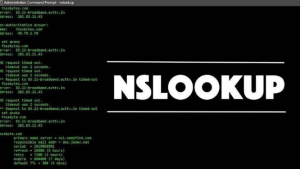
Cách sử dụng dig:
- Mở Terminal trên MacOS, Linux, hoặc Windows (nếu đã cài đặt
dig). - Nhập lệnh
digtheo sau là tên miền bạn muốn kiểm tra, ví dụ:dig example.com. - Nhấn Enter. Kết quả sẽ hiển thị các bản ghi DNS của tên miền, bao gồm A, NS, CNAME, MX, và các thông tin khác.
- Để kiểm tra một loại bản ghi cụ thể, bạn có thể thêm loại bản ghi sau tên miền, ví dụ:
dig example.com MXđể kiểm tra bản ghi MX. - Kiểm tra kết quả để xác nhận rằng tên miền đã được trỏ về đúng địa chỉ IP hoặc bản ghi DNS mong muốn.

- Mở Terminal trên MacOS, Linux, hoặc Windows (nếu đã cài đặt
dig). - Nhập lệnh
digtheo sau là tên miền bạn muốn kiểm tra, ví dụ:dig example.com. - Nhấn Enter. Kết quả sẽ hiển thị các bản ghi DNS của tên miền, bao gồm A, NS, CNAME, MX, và các thông tin khác.
- Để kiểm tra một loại bản ghi cụ thể, bạn có thể thêm loại bản ghi sau tên miền, ví dụ:
dig example.com MXđể kiểm tra bản ghi MX. - Kiểm tra kết quả để xác nhận rằng tên miền đã được trỏ về đúng địa chỉ IP hoặc bản ghi DNS mong muốn.
Lỗi phổ biến khi kiểm tra tên miền và cách khắc phục
Khi kiểm tra tên miền, các lỗi phổ biến bao gồm “Domain not found” do tên miền không tồn tại hoặc chưa được cấu hình DNS, và “DNS server not responding” do máy chủ DNS không phản hồi. Để khắc phục, bạn cần kiểm tra lại cấu hình DNS và đảm bảo máy chủ DNS hoạt động bình thường.
- Lỗi “Domain not found”: Tên miền không tồn tại hoặc chưa được cấu hình DNS.
- Lỗi “DNS server not responding”: Máy chủ DNS không phản hồi, có thể do lỗi mạng hoặc máy chủ DNS gặp sự cố.
Một số lưu ý khi khi trỏ tên miền
Kiểm tra tên miền là một bước quan trọng để đảm bảo website của bạn hoạt động ổn định. Bằng cách thực hiện các bước kiểm tra đơn giản như trên, bạn có thể tự tin rằng tên miền của mình đã được trỏ về ghi đúng và website sẽ hoạt động trơn tru.
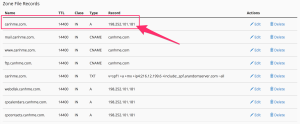
Một số thông tin kham khảo :

